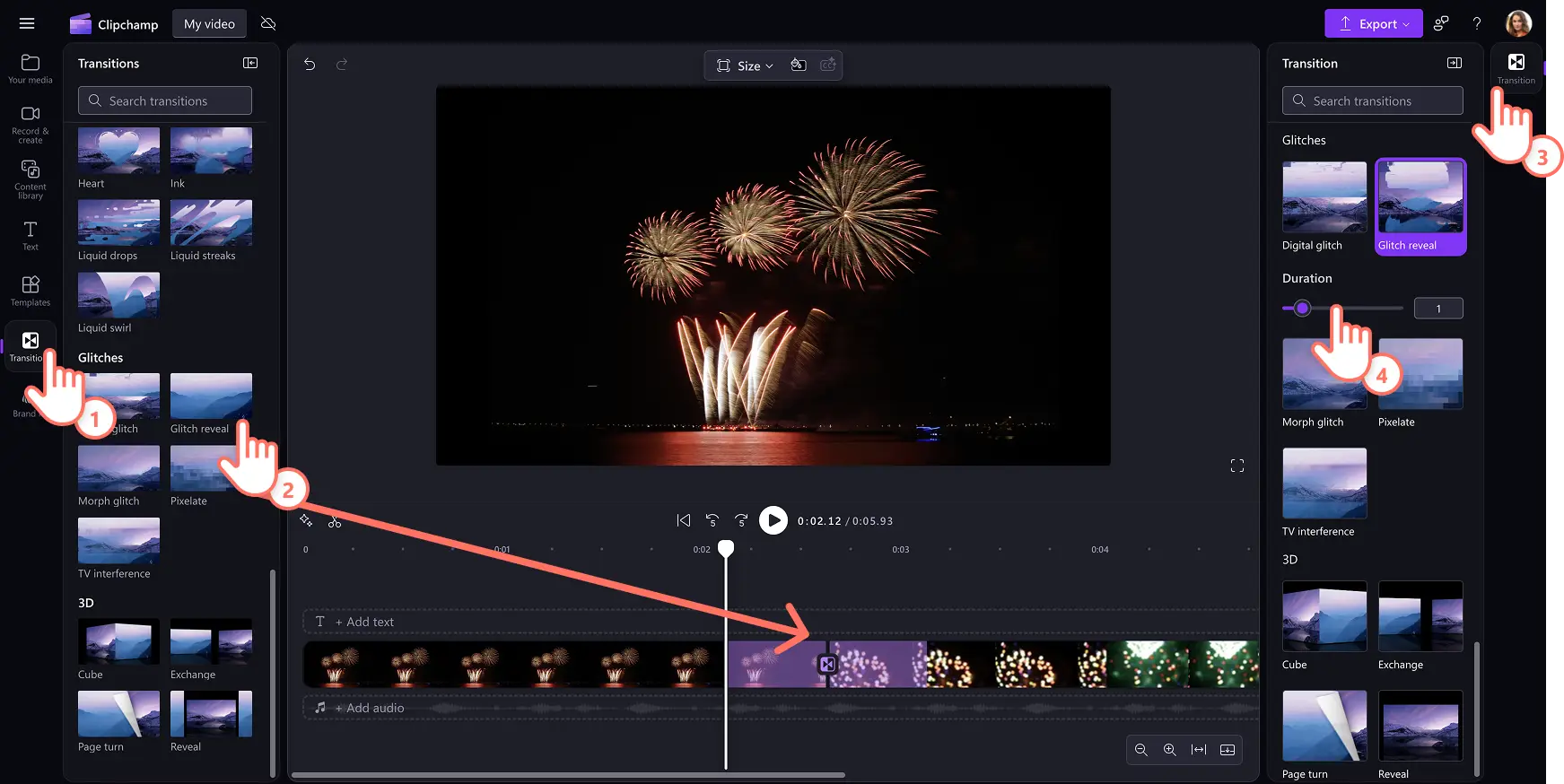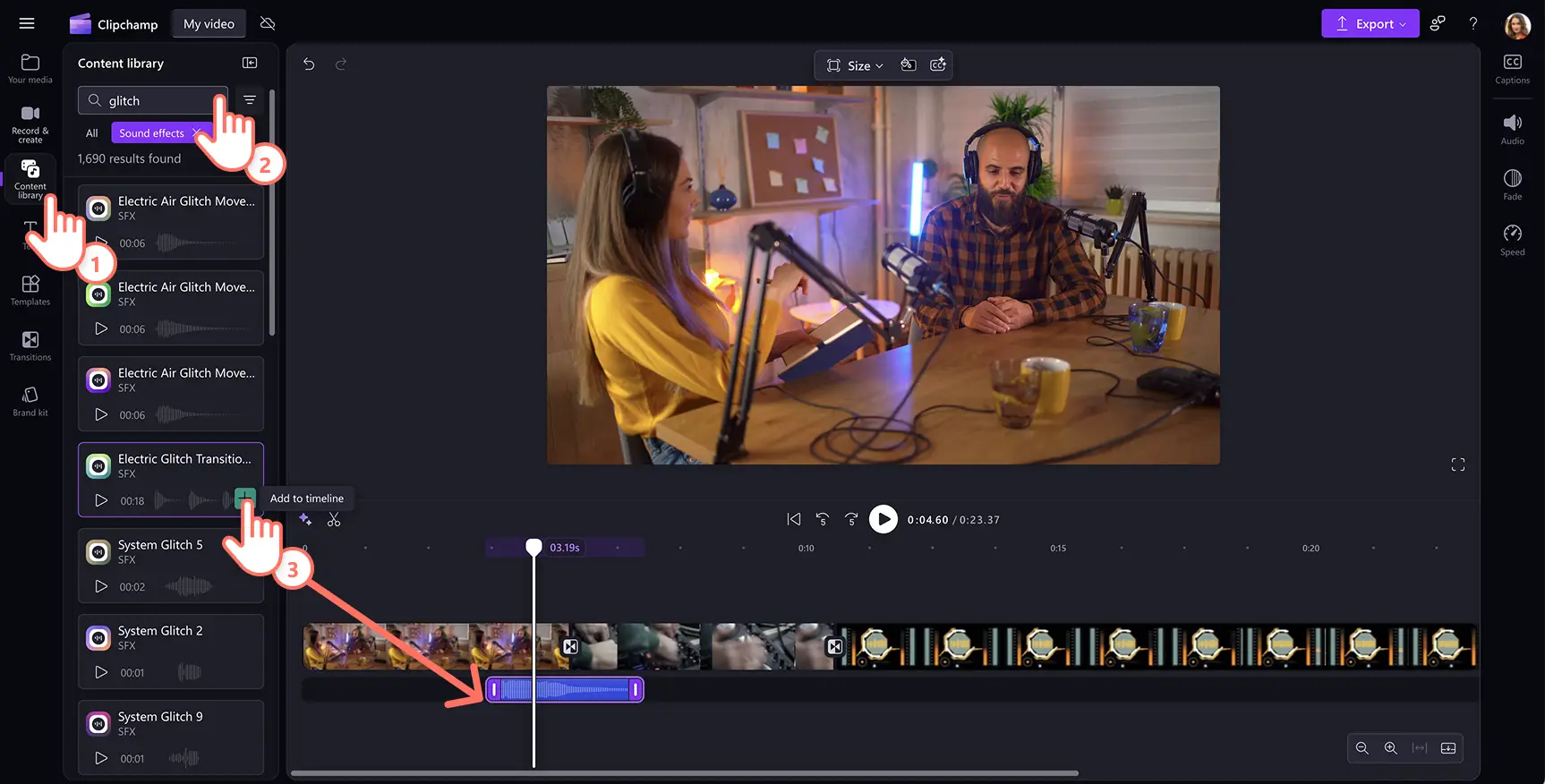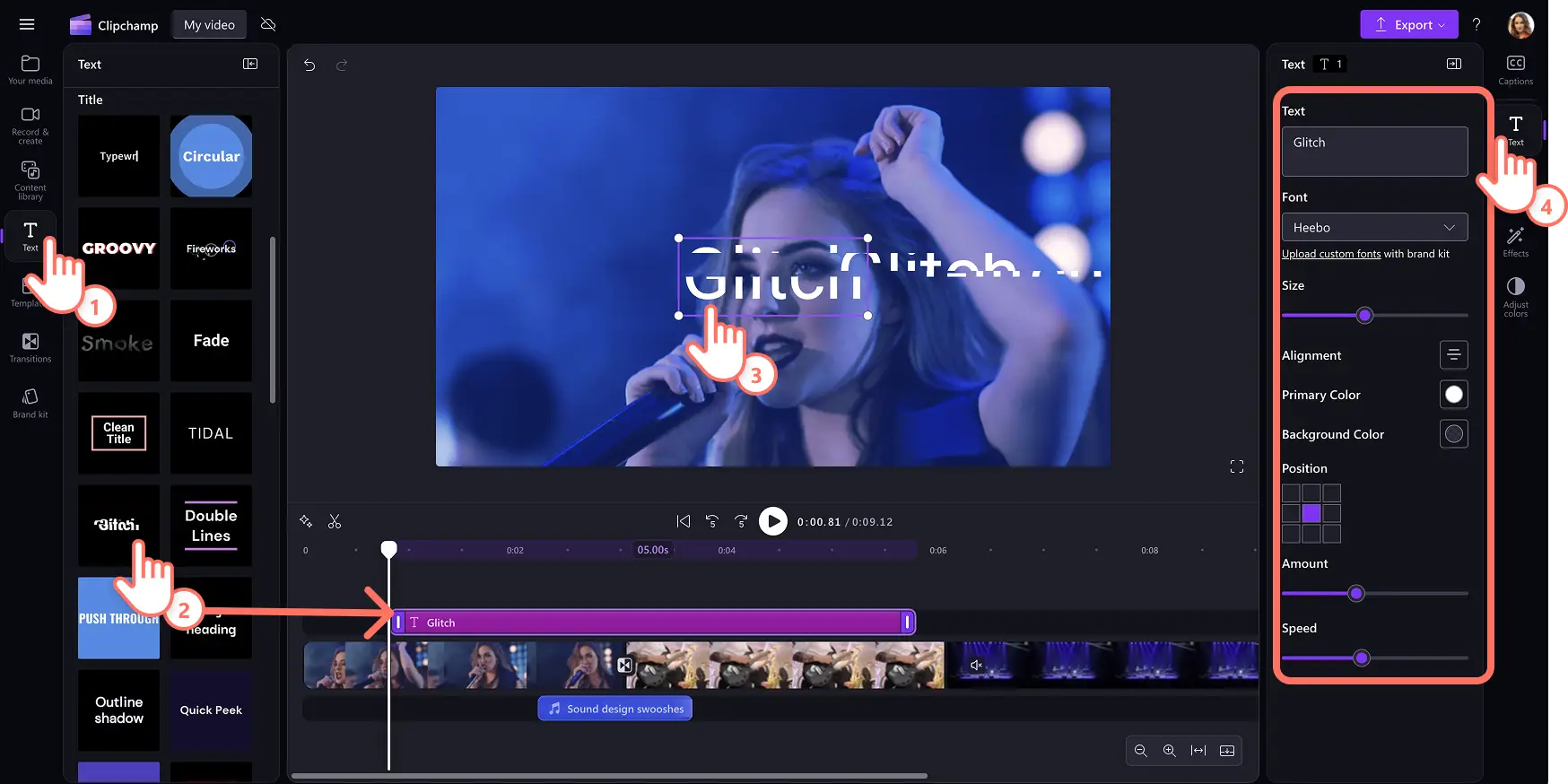"注意! この記事のスクリーンショットは、個人用アカウントの Clipchamp からのものです。同じ原則は 職場および学校アカウントの Clipchamp にも適用されます。"
このページの内容
動画にユニークなグリッチ効果を追加して、創造性を表現しましょう。グリッチ動画効果は、懐かしいレトロなテクノロジーを想起させるだけでなく、その歪みによってミステリアスさや混沌、不気味さまでも演出することができます。
インパクトのあるグリッチ リビール効果を Reels などのソーシャル メディア動画に使って、グリッチーなテキスト効果を追加することで、魅力的なスライドショー動画を簡単に作成できます。
Clipchamp 動画エディターを使って、グリッチ動画効果、グリッチ切り替え効果、グリッチ テキスト、さらにはグリッチ効果音を無料で追加する方法を以下で紹介します。
グリッチ動画効果を追加する方法
手順 1.自分で用意したメディアをインポートするか、ストック動画を追加する
動画、写真、音声をインポートするには、ツール バーの [メディア] タブにある [メディアのインポート] ボタンをクリックして、コンピューター上にあるファイルを参照するか、 OneDrive に接続します。
また、ビデオ クリップ、動画背景、ロイヤルティフリーの音楽などの無料の ストック メディアを使用することもできます。 ツール バーの [コンテンツ ライブラリ] タブをクリックし、[ビジュアル] ドロップダウンの矢印をクリックすると、動画、画像、背景が表示されます。検索バーにキーワードを入力して、トピックやテーマで検索します。
グリッチ動画効果を使って編集を始めるために、動画をタイムラインにドラッグ アンド ドロップします。
手順 2.グリッチ動画効果を追加する
動画にグリッチ効果を追加するには、タイムライン上の動画をクリックしてハイライト表示させます。次に、 プロパティ パネルの [効果] タブをクリックし、スクロールして [グリッチ効果] を見つけます。 [グリッチ効果] をクリックして動画に適用します。グリッチ強度スライダーとグリッチ速度スライダーを使えば、効果の見た目を調整できます。スライダーを右にドラッグするほどグリッチ効果が強く、または速くなります。左にドラッグするほど効果が弱く、または遅くなります。
グリッチ効果は、動画、ストック画像、ステッカー、GIF に適用できます。
手順 3.グリッチ効果を適用した動画のプレビューと保存
動画を保存する前に、[再生] ボタンをクリックしてビデオ フレームをプレビューします。保存する準備ができたら、[エクスポート] ボタンをクリックして、動画の解像度を選択します。
クリップ間にグリッチ切り替え効果を追加する方法
ツールバーの [切り替え効果] タブをクリックし、以下の 5 種類の グリッチ切り替え効果の中から選びます: デジタル グリッチ、グリッチ リビール、モーフ グリッチ、ピクセレート、テレビ ノイズ。
切り替え効果を加えるには、タイムライン内の 2 つのクリップ間に グリッチ切り替え効果をドラッグ アンド ドロップします。 自動的に適切な位置にグリッチ切り替え効果が適用されます。
プロパティ パネルの [切り替え効果] タブにある継続時間スライダーで、切り替え効果の長さを調整できます。
動画にグリッチ効果音を追加する方法
ツール バーの [コンテンツ ライブラリ] タブをクリックし、[オーディオ] ドロップダウンの矢印をクリックすると、サウンド エフェクトが表示されます。
[もっと見る] ボタンをクリックすると、キーワードで効果音 SFX を検索したり、ビープ音、ウーシュ音、 グリッチ音などの効果音のカテゴリから探したりすることができます。
効果音にカーソルを合わせるとプレビューできます。
SFX を選択し [タイムラインに追加] ボタンをクリックするか、動画クリップの下のタイムラインにドラッグ アンド ドロップします。効果音をグリッチ切り替え効果のすぐ下か、グリッチ効果を適用した動画クリップの下に配置することをおすすめします。
動画にアニメーション グリッチ テキストを追加する方法
ツールバーの [テキスト] タブをクリックして、すべての タイトルおよびテキスト スタイルを確認します。
動画にグリッチ テキストを追加するには、[タイムラインに追加] ボタンをクリックするか、アセットを動画の上のタイムラインにドラッグ アンド ドロップします。
ステージ内のテキスト メニューの鉛筆アイコンを選択し、テキストを編集します。
プロパティ パネルの [テキスト] タブをクリックして、フォント、フォント サイズ、配置、色、その他の高度な機能を調整します。
次の動画に使えるグリッチ効果の活用アイデア 5 選
グリッチ切り替え効果を使って、シーンやトピックの変わり目を強調できます。
ハロウィン動画、ストーリータイム動画、 イントロ動画などのコンテンツで、ドラマチック、ミステリアス、またはシュールな雰囲気を演出できます。
登場キャラクターの頭に浮かんだ思考、混乱、記憶喪失などをグリッチ効果で表現できます。
YouTube ショート動画で、グリッチ効果とビープ音をペアリングして、技術的なエラーのような雰囲気を演出できます。
ソーシャル メディア動画で、カラーシフトなどの視覚効果とノイズの効果音を重ねることで、未来的な雰囲気を演出できます。
グリッチ効果で動画をスタイリッシュに。引き続き、視聴者を楽しませるための 最適な動画切り替え効果の使い方か、ミュージック ビデオやポッドキャストに オーディオ ビジュアライザーを追加する方法を学びましょう。
さあ、 無料の Clipchamp で、または Clipchamp Windows アプリをダウンロードして、動画づくりを始めてみましょう。


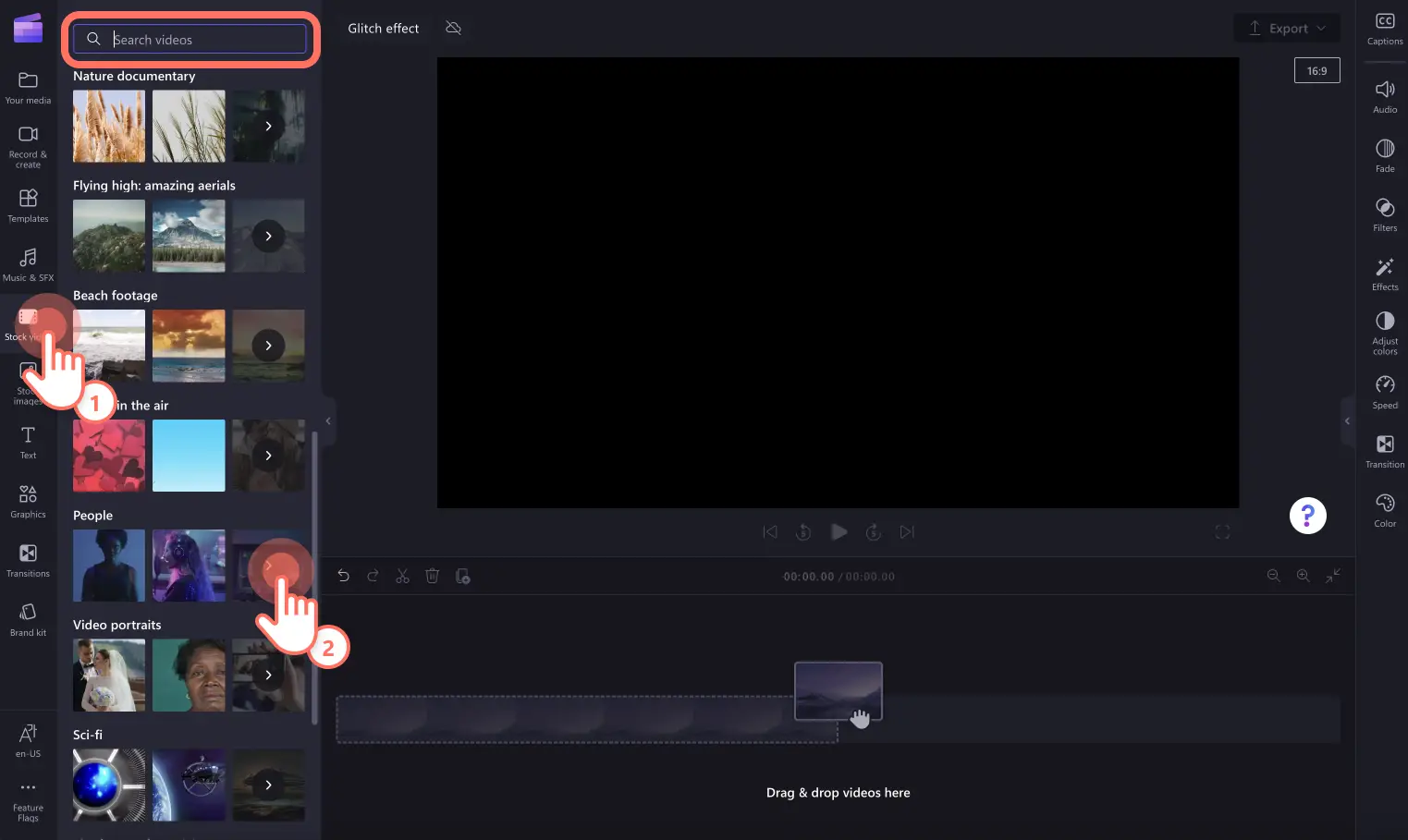
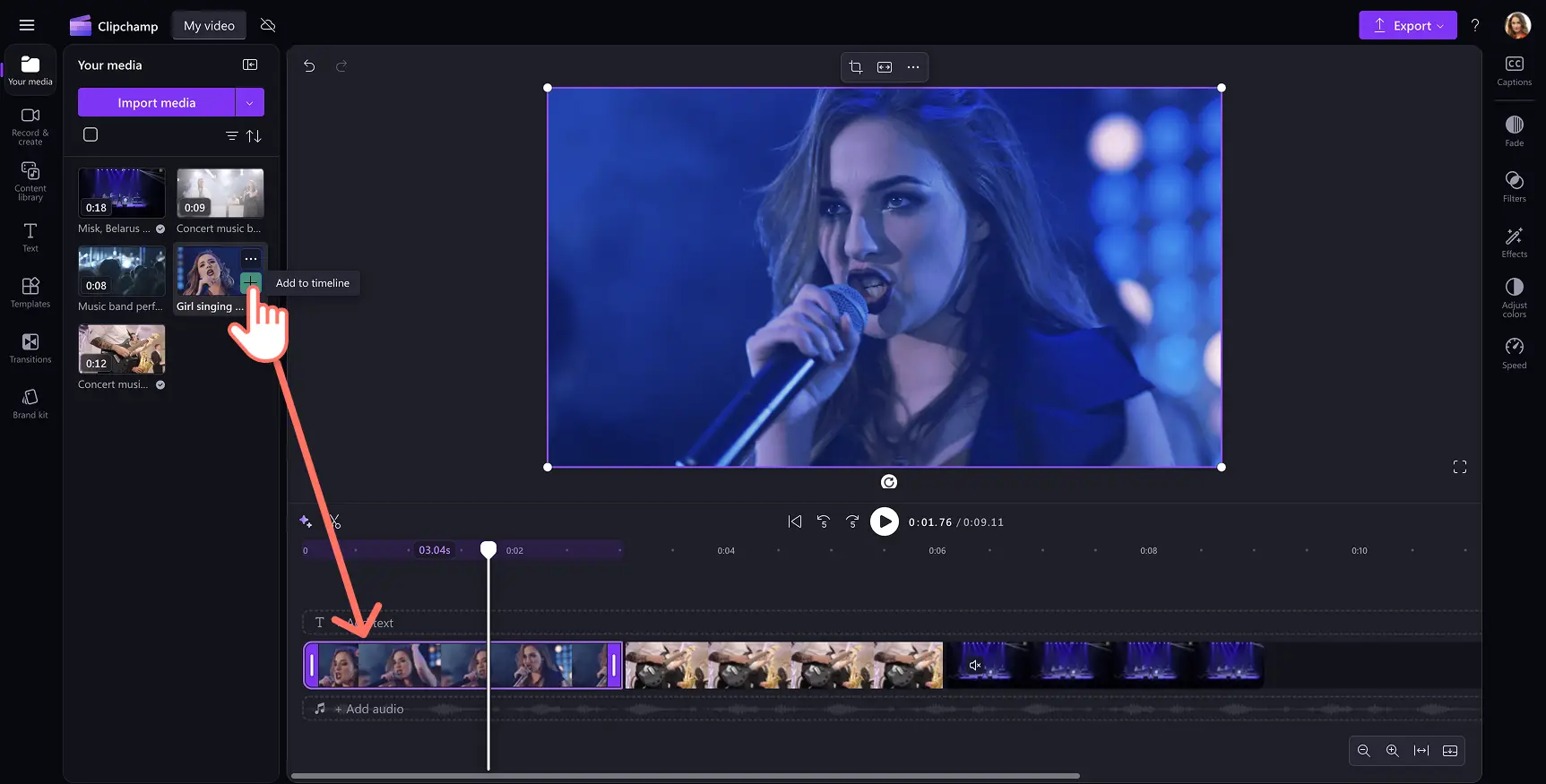
![ユーザーがプロパティ パネルの [効果] タブをクリックし、グリッチ動画効果を選択している画像。](https://media.clipchamp.com/clipchamp/2048/4DrxcJ6sNhnWzbsZpIHQJv)